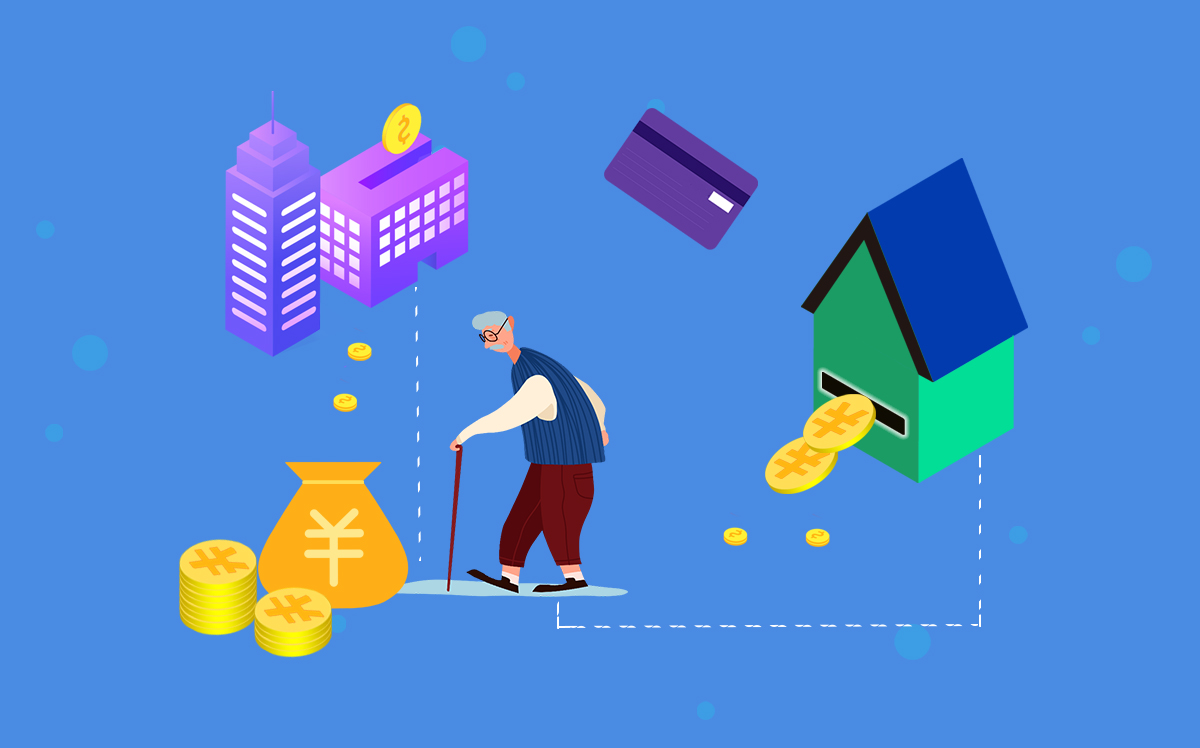fraps怎么用?fraps英文版錄像中文使用圖文教程
Fraps 是及其好用的大型3D游戲畫面的錄制工具,錄制畫面清晰,但是錄制后的文件較大。 運行fraps,點影片,然后設置文件的保存目錄,再設置視頻捕獲熱鍵,再設置尺寸大小 和幀頻率如60,然后把fraps最小化,啟動游戲,在游戲時想錄象的話按剛才設置的"視頻捕獲熱鍵"就開始錄制了,再次按下就停止.
破解版的沒有時間限制,不過錄出的avi文件很大,要錄制很長時間需要足夠的硬盤空間。
Fraps視頻錄制
首先是聲音,很多人反應過"Fraps無法錄制游戲聲音"或者"聲音不清晰有雜音",以下是詳細的解決方法:
1.在桌面雙擊右下角的“”聲音圖標進入音量控制。如圖0……2.單擊:選項---屬性 LINE-height: 24px;">3.勾選“立體聲混音”
4.補充一下:
如果無法正常設置,請更新你的聲卡驅動。Realtek HD聲卡,立體聲混音為灰色的解決方法——點擊進入!!!PS.立體聲混音錄制設置完成之后,要重啟Fraps~~確定Fraps聲音捕捉欄那里顯示的是"立體聲混音“!!!
關于“同時錄制游戲聲音和麥克風講話聲音”需要的設置提示:(我目前用的電腦沒有配置麥克風,所以無法測試)
如上圖所示在錄音(Audio input)中選擇立體聲混音,并如下圖所示在播放(Audio output)中把麥克風音量的靜音去掉。
聲音問題搞定之后,開始FRAPS設置(如下圖)。看仔細了,有其它問題請留言。
錄像生成文件設置建議選擇60fps Half-size
眾所周知,Fraps錄制出來的視頻非常流暢,畫質非常高~~~~但是文件也非常大……不過別著急,后面還有完整的視頻編輯和壓縮教程。好幾GB的文件能變成幾十MB甚至更小。
降低游戲本身分辨率和錄像幀數可以減小錄像文件體積,但是對于大部分動作游戲而言,60幀每秒是“流暢”的前提。當然了,游戲運行時能達到什么幀數、錄像中能達到什么幀數,都是要看機器配置的,如果達不到硬是調高錄像幀數也沒用~~~還不如穩定設置到一個較低的幀數來錄制游戲。
游戲分辨率越高,錄制的視頻圖像越精細越清晰,但是錄出來的視頻文件也就越大,同時對機器配置的要求也就越高。。。具體設置可以自行探索。
錄像方法:
先打開FRAPS,然后進入游戲。游戲的左上角會出現黃色的幀率數字,這時候按錄像快捷鍵(默認的是F9,可以自由設置),按快捷鍵之后幀率數字即會變成紅色,也就說明你正在錄制視頻了!!!再按一次快捷鍵就會停止錄制,幀數變回黃色。。。這時候你就可以到“錄像保存到的文件夾”里面找到你剛才錄制的視頻了。
黃色的幀率數字是在游戲中實時顯示的,在錄制好的視頻文件中并不會出現——這點是非常確定的,如果在播放的視頻中出現了黃色幀數,請退出Fraps再看!
FRAPS錄制視頻的時候會即時生成.avi格式文件,單個文件最大為3.9G,超過的話會自動生成第二個文件。
我們只需要關注Movies即可(錄像)- Folder to save movies in – 存放采集到的文件的地址- Video Capture Hotkey – 采集快捷鍵- Size – 選擇你需要半尺寸(half-size)還是全尺寸(Full-size)的視頻,由于Fraps不能夠采集過大的分辨率(例如1600*1200),所以這里一般選擇Half-size//Full-size最大支持的分辨率:1152x864 (4:3) 或 1280x720 (寬屏)Half-size最大支持的分辨率: 2048x1536//- xx fps – fps是指幀速,也就是說Fraps每秒采集多少次,這個值最好不要高過你電腦可以跑游戲的最大幀數(游戲內Ctrl+r察看),這里一般選擇25或30幀即可。- Record Sound:你如果想錄制游戲內的聲音,或者一邊錄制一邊用麥克風進行解說,便可點選此項- Sound Device/Sound Input:選擇你要的錄制方式。//請注意,在wow內錄制游戲聲音可能會導致程序異常退出,請慎用//- No cursor – 不顯示指針- No sync – 不同步
關鍵詞: fraps
- fraps怎么用?fraps英文版錄像中文使用圖文教程
- 筆記本怎么改觸摸屏?普通筆記本電腦改觸摸屏圖文教程
- 嗶哩嗶哩草稿箱在哪?嗶哩嗶哩草稿箱打開方法
- 微信好友怎么恢復 教你如何恢復誤刪的微信好友(忘記好友微信號以及手機號)
- 環聊是什么軟件?環聊軟件有什么用?
- 自己維修筆記本電腦
- 云視通網絡監控系統軟件安裝使用圖文教程
- 怎么在微信開店 微信開店詳細步驟
- 2021最新Pycharm激活碼,保證絕對有效!
- 360拍題神器怎么下載 安卓版拍題神器下載圖解
- 遠程開機關機程序(shutdown+Wake On LAN”)
- 電腦設備管理器中找不到獨立顯卡的原因和解決方法(圖文教程)
- 360健康精靈怎么使用? 360健康精靈功能介紹
- PLSQL Developer 11安裝破解+漢化圖文詳細教程
- InDraw怎么用?InDraw(Integle ChemDraw)快速入門教程
- 快剪輯怎么去除視頻中的快剪輯水印標志?
- 搜狗桌面怎么恢復成正常桌面?搜狗桌面怎么設置為默認桌面?
- XSplit怎么用?XSplit使用教程圖文詳解
- 京東咚咚怎么用?京東咚咚怎樣使用?
- 如何使用YY伴侶進行視頻直播? YY伴侶視頻直播圖文教程
最新資訊